操作步骤:
1、右击“任务栏”,选择“任务管理器”;
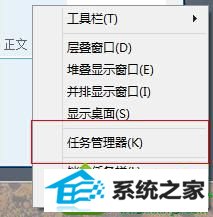
2、选择“性能”,然后点击最下面的“打开资源监视器”;
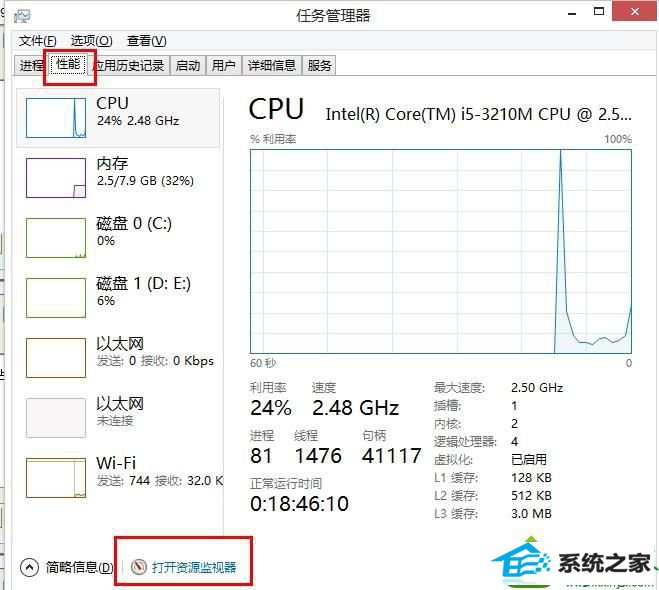
3、查看“磁盘活动进程”的名称和读、写的速度,能够看到对应的应用程序;
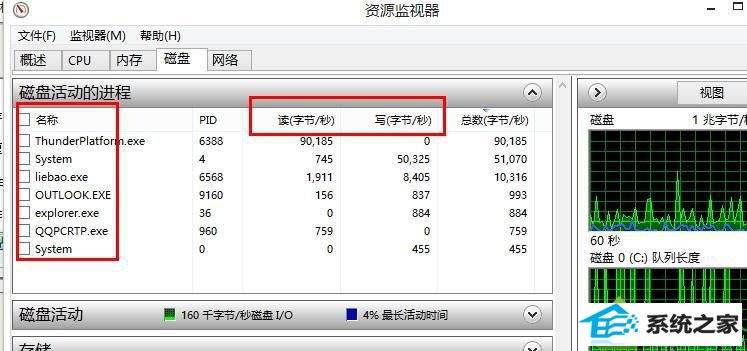
4、找到对应的应用程序后,右击选择结束进程即可。
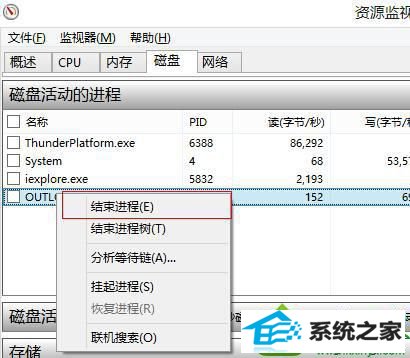
以上就是关于win8.1系统软件问题导致硬盘占用率100%怎么办的解决方法了,相信大家都能学会,
系统下载推荐
本站发布的系统与软件仅为个人学习测试使用,不得用于任何商业用途,否则后果自负,请支持购买微软正版软件!
Copyright @ 2022 win10 64位系统版权所有